轻松掌握,查看 U 盘文件系统的妙招全攻略
在日常的工作和生活中,我们经常会用到 U 盘来存储和传输各种文件,但你是否知道,U 盘有着不同的文件系统,而了解 U 盘的文件系统对于我们更好地使用和管理 U 盘至关重要,就让我为你详细介绍怎么查看 U 盘文件系统。
当我们将 U 盘插入电脑后,查看其文件系统的方法其实并不复杂,我们可以通过电脑的操作系统自带的工具来进行查看,对于 Windows 系统的用户,操作方法如下:
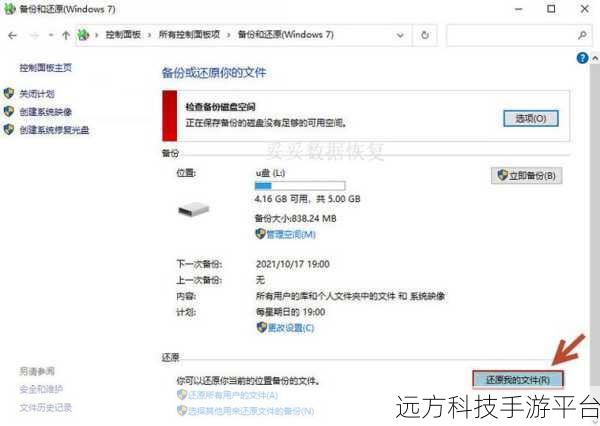
第一步,将 U 盘插入电脑的 USB 接口,等待电脑识别并安装好 U 盘的驱动程序。
第二步,打开“我的电脑”或者“此电脑”,你会看到列出的各种磁盘驱动器,找到你的 U 盘盘符。

第三步,右键单击 U 盘盘符,在弹出的菜单中选择“属性”选项。
第四步,在弹出的“属性”窗口中,切换到“常规”选项卡,在这里你就能看到 U 盘的文件系统信息了,比如可能是 FAT32、NTFS 或者 exFAT 等。
对于 Mac 系统的用户,查看 U 盘文件系统的方法也类似:
第一步,同样将 U 盘插入电脑的 USB 接口。
第二步,点击屏幕左上角的苹果图标,选择“关于本机”。
第三步,在弹出的窗口中,点击“系统报告”。
第四步,在系统报告窗口的左侧列表中,找到“USB”选项,点击展开。
第五步,在右侧的列表中找到你的 U 盘,然后查看“文件系统”这一项,就能知道 U 盘的文件系统类型了。
除了上述操作系统自带的方法,还可以使用一些第三方工具来查看 U 盘的文件系统,DiskGenius 这款软件,它不仅可以查看文件系统,还能对 U 盘进行更多的操作和管理。
了解 U 盘的文件系统类型之所以重要,是因为不同的文件系统有着不同的特点和限制,FAT32 格式不支持单个文件超过 4GB,如果你的 U 盘经常需要存储大文件,那么就不太适合使用这种文件系统,而 NTFS 格式则支持更大的文件和更高级的权限管理,但在一些老旧的设备上可能无法识别,exFAT 则是一种相对较新的文件系统,它结合了 FAT32 和 NTFS 的一些优点,兼容性较好。
假设我们来玩一个关于 U 盘文件系统的知识问答游戏。
问题 1:U 盘文件系统中,哪种格式支持的单个文件最大?
答案:NTFS 格式支持的单个文件最大。
问题 2:U 盘要在多种设备上使用,哪种文件系统比较合适?
答案:exFAT 文件系统的兼容性较好,适合在多种设备上使用。
问题 3:Windows 系统中,通过什么操作可以查看 U 盘文件系统?
答案:在“我的电脑”或“此电脑”中,右键单击 U 盘盘符,选择“属性”,在“常规”选项卡中查看。
希望通过以上的介绍,能让你轻松掌握查看 U 盘文件系统的方法,更好地管理和使用你的 U 盘!